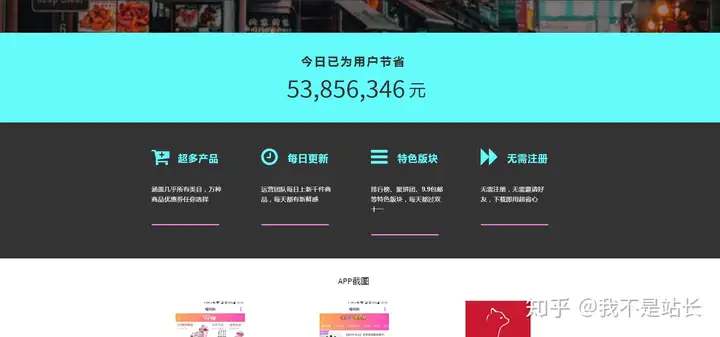目录:
1.如何建立ftp共享文件夹
2.在ftp服务器上新建文件夹
3.电脑搭建ftp共享
4.如何创建ftp共享文件夹
5.ftp服务器文件夹需要共享吗
6.建立ftp共享文件
7.如何创建ftp共享文件
8.ftp共享文件夹创建
9.如何用ftp共享文件
10.怎么访问ftp共享文件夹
1.如何建立ftp共享文件夹
目录可以用开源的FileZilla来搭建FTP服务器如果需要在外公网环境下也可以访问到内网的FTP服务,可以做内网穿透来实现访问,操作比较简单,不需要公网IP,也不用设置路由器使用工具:FileZilla服务器、
2.在ftp服务器上新建文件夹
客户端cpolar内网穿透第一步:安装FileZilla服务器下载地址:filezilla.cn/download
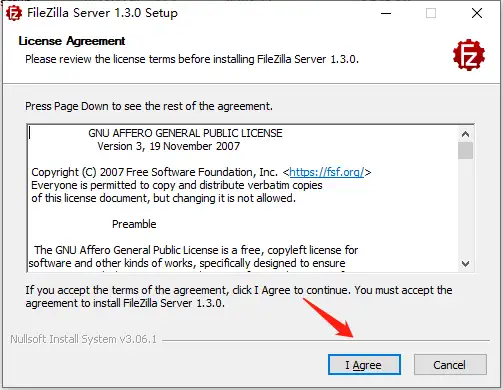
3.电脑搭建ftp共享
注意这里要设置管理员登录密码
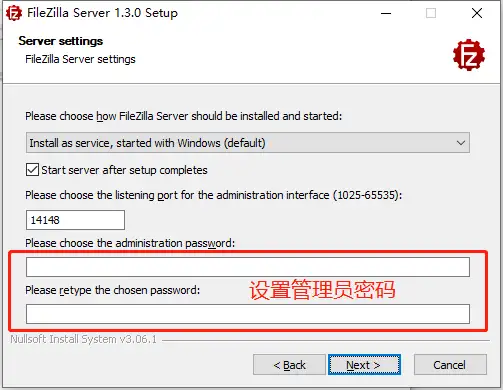
4.如何创建ftp共享文件夹
生成证书指纹
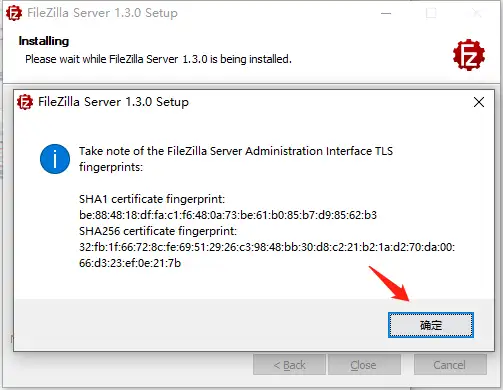
5.ftp服务器文件夹需要共享吗
安装完成
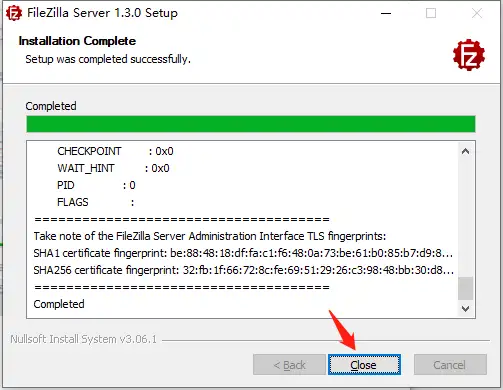
6.建立ftp共享文件
进入管理界面,连接server
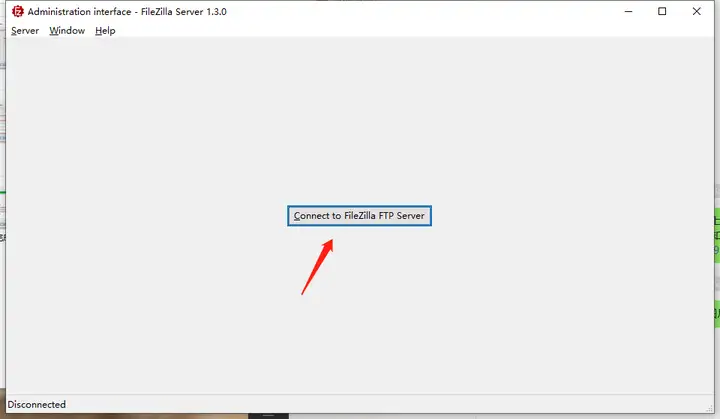
7.如何创建ftp共享文件
使用管理员密码,登录FileZilla server
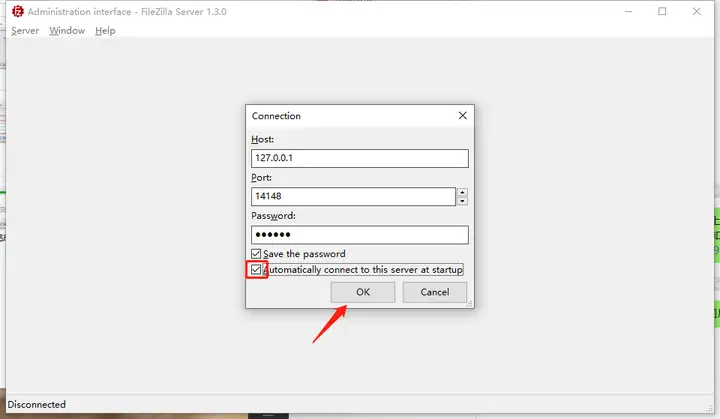
8.ftp共享文件夹创建
登录成功,进入FileZilla server后台
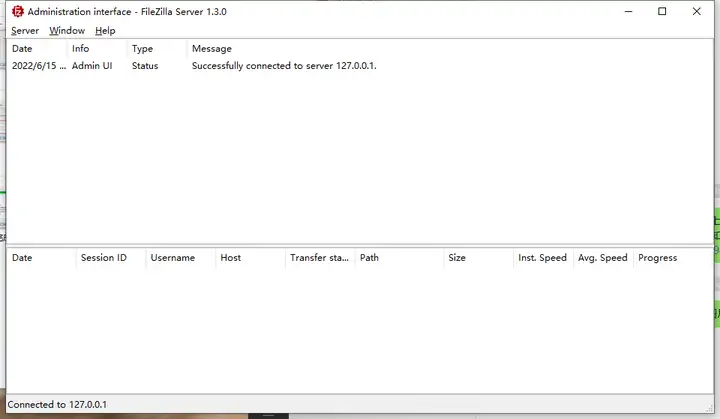
9.如何用ftp共享文件
第二步:配置cpolar内网穿透注册并安装cpolar内网穿透【由于需要配置固定的ftp公网地址,因此需要将cpolar升级到专业套餐】1. 预留FTP固定公网地址1.1 登录cpolar后台,进入预留
10.怎么访问ftp共享文件夹
页面
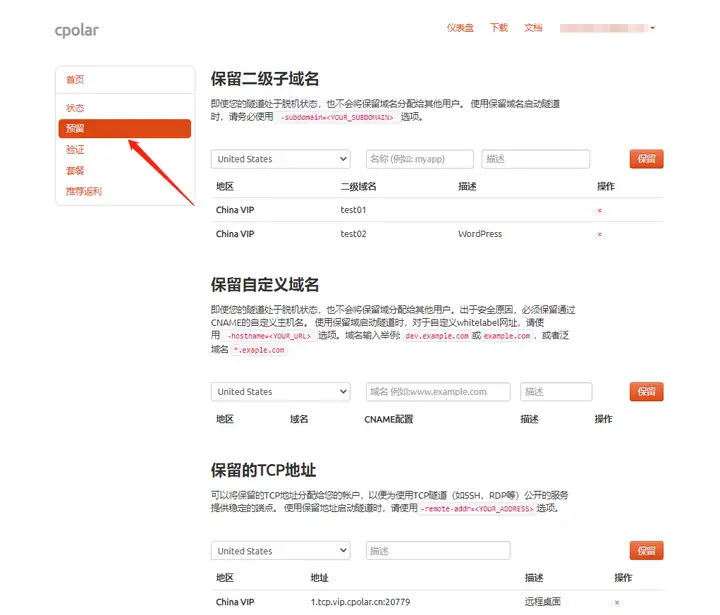
1.2 选择保留的FTP地址,保留一个固定的FTP公网地址地区:选择China或者China vip描述:可自定义
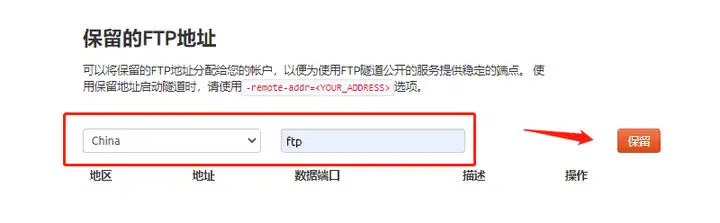
1.3 FTP地址保留成功由于穿透FTP不止需要穿透21端口,还需要穿透数据端口,所以保留成功ftp地址后,除了会生成一个信令端口(公网对应本地的21端口)以外,还会生成一个数据端口段。
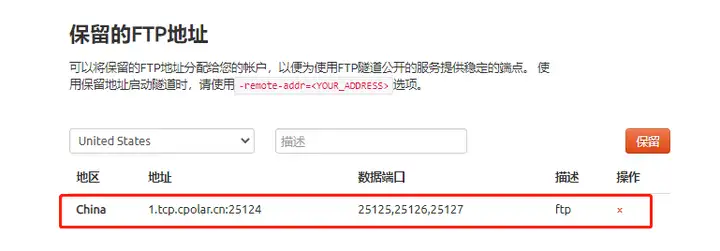
2. 配置本机cpolar客户端2.1 浏览器访问127.0.0.1:9200,登录本地cpolar web-ui管理界面
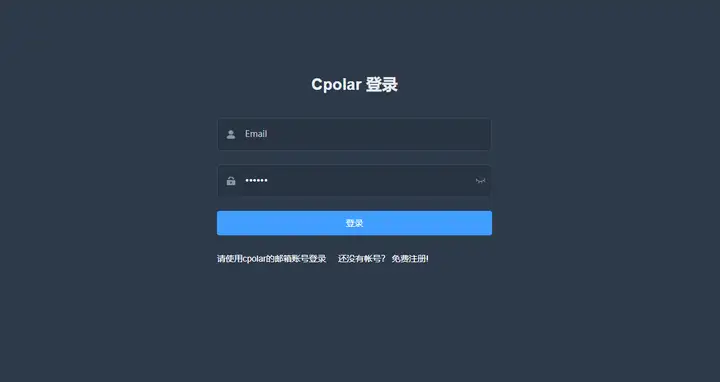
2.2 创建隧道左侧仪表盘——隧道管理——创建隧道隧道名称:自定义,不重复即可协议:选择 ftp本地地址:21端口类型:选择固定ftp端口预留的ftp地址:输入在cpolar后台所保留成功的地址
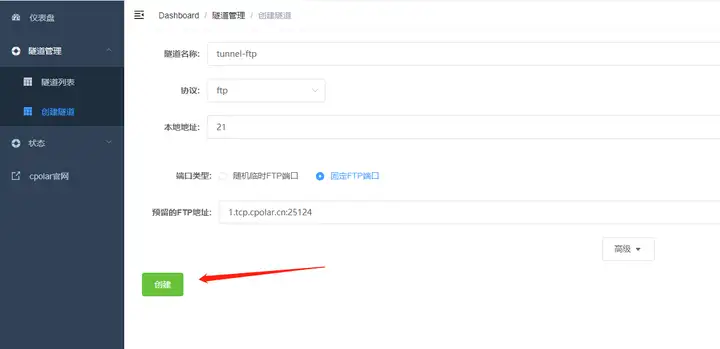
2.3 隧道创建成功隧道创建成功后,可以看到ftp隧道为激活状态。
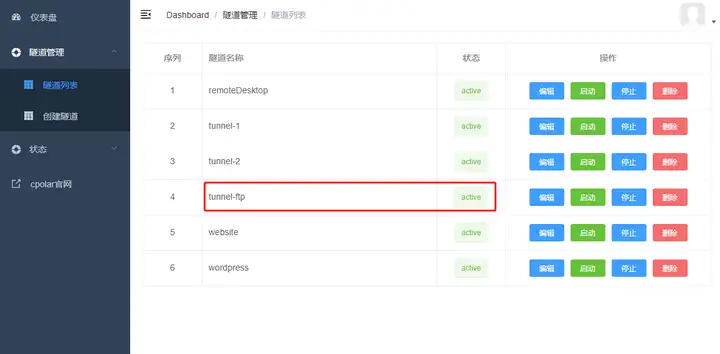
左侧仪表盘——状态——在线隧道列表,可查看到ftp隧道所生成的4条隧道,分别对应信令端口以及数据端口:信令端口(ftp://开头地址):– ftp://1.tcp.cpolar.cn:25124对应数据端口(data://开头地址)(全例为25125——25127):
– data://http://1.tcp.cpolar.cn:25125– data://http://1.tcp.cpolar.cn:25126– data://http://1.tcp.cpolar.cn:25127
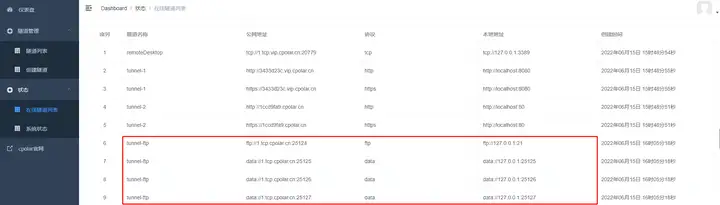
2.4 将域名解析为IP地址由于ftp server里只认ip地址,无法使用域名地址,因此需要将cpolar所生成的公网域名1.tcp.cpolar.cn解析成IP地址打开命令行,输入命令ping 1.tcp.cpolar.cn。
解析成功后,会生成一个与域名相对应的IP地址1.tcp.cpolar.cn————61.160.213.50
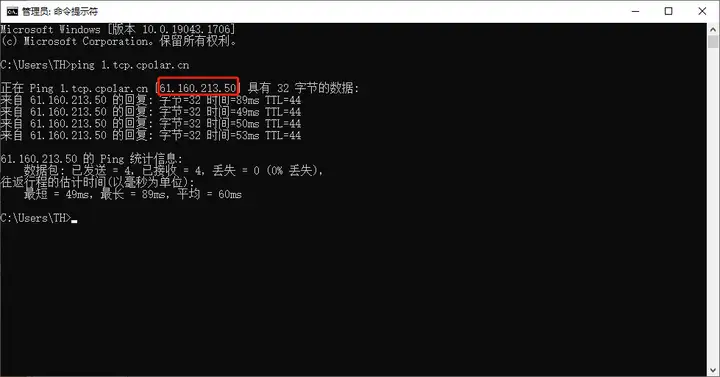
第三步:设置FileZilla服务器1、将FileZilla服务器配置为被动模式1.1 打开FileZilla,点击设置
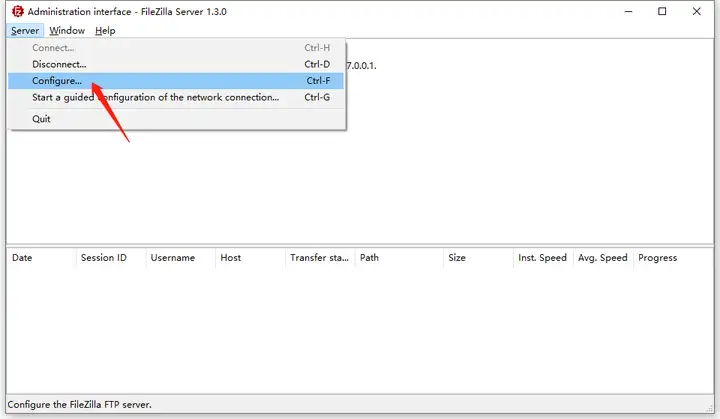
勾选usecustom portrange设置数据端口,配置成与cpolar提供的一致(25125——25127)use the following host:填写已解析成功的cpolar公网IP地址(61.160.213.50
)
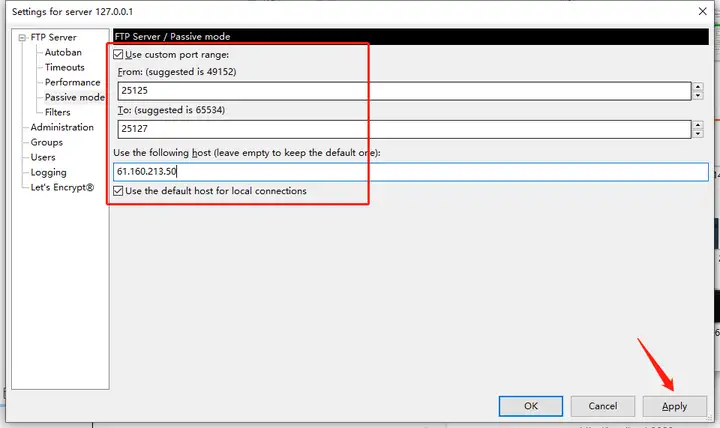
FileZilla服务器被动模式配置成功2、添加用户并配置权限2.1 新增用户,本例为user01
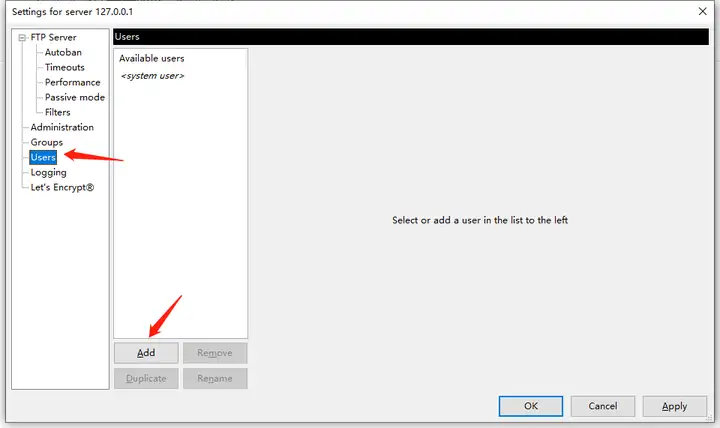
2.2 设置用户密码登录,以及所能访问的根目录文件、权限选择require a password to log inVirtual path虚拟路径:填写/native path本地路径:填写user01用户所能访问的根目录文件路径
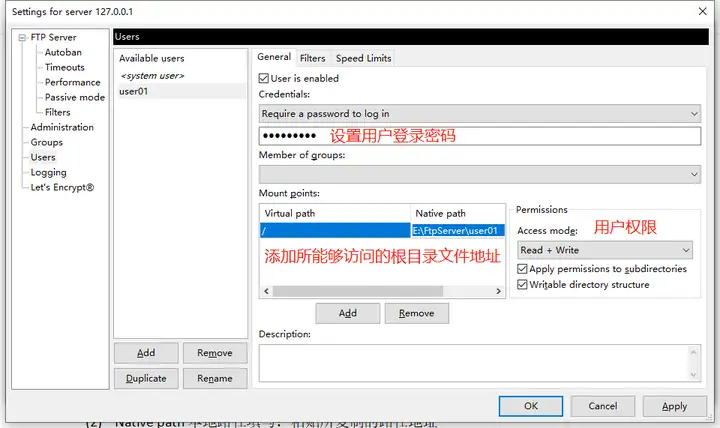
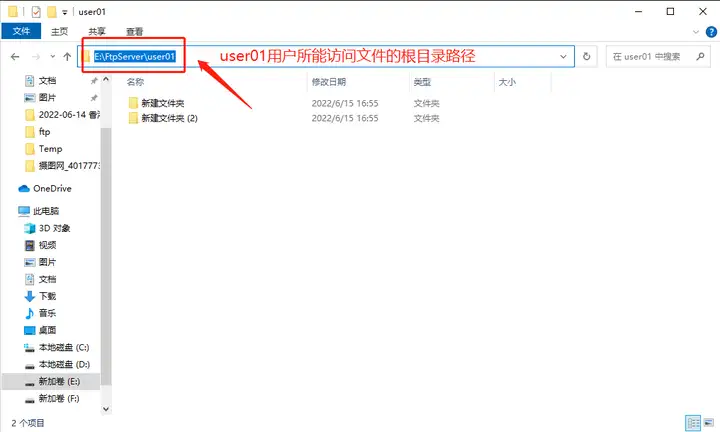
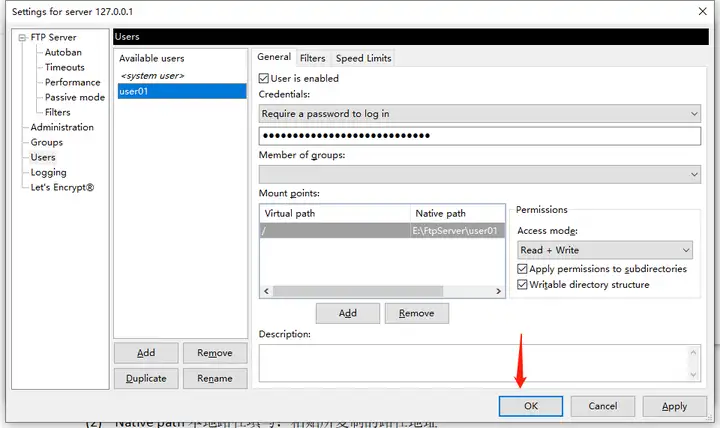
2.3 FTP SERVER服务器端配置完成
第四步:安装FileZilla客户端,快速连接下载地址:filezilla.cn/download1. 一路默认安装即可
2. FileZilla客户端安装成功
3. 快速连接到FTP服务器主机:输入cpolar所生成的公网域名地址1.tcp.cpolar.cn用户名:user01密码:user01的密码端口:填写信令端口25124
4. 连接成功